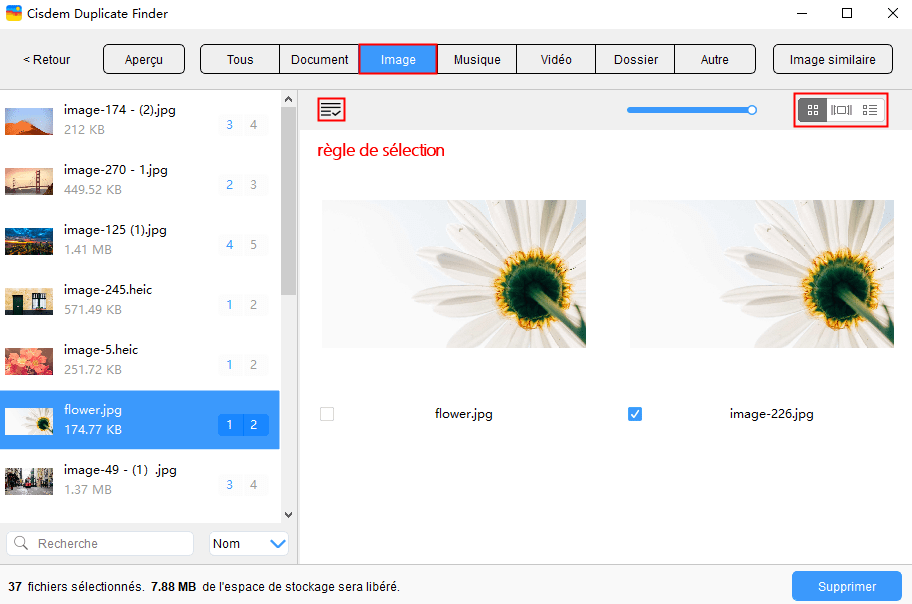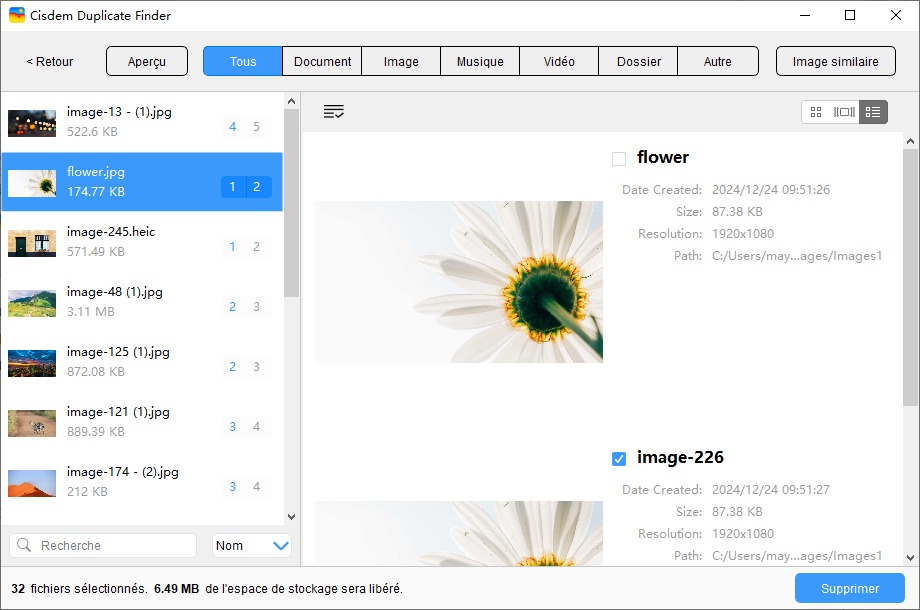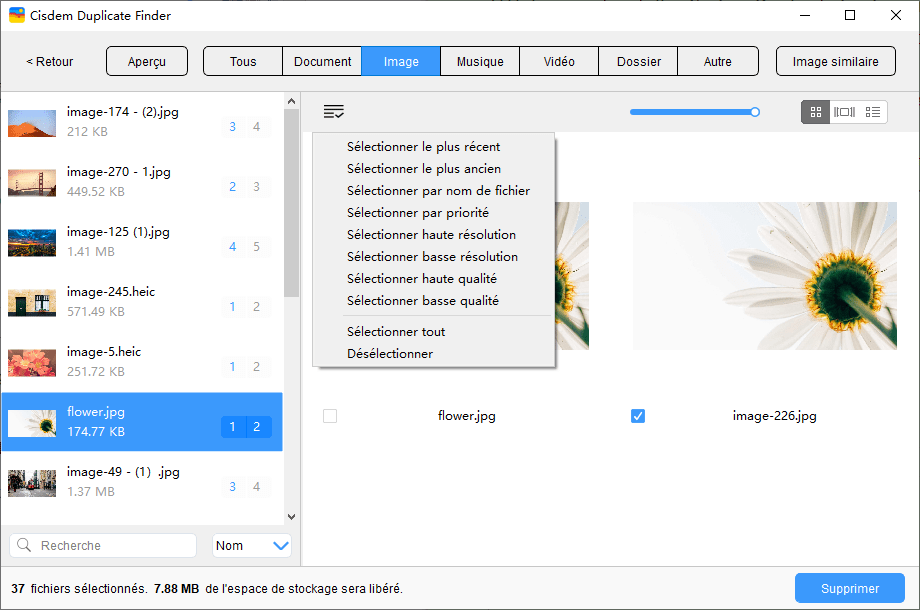Avis sur Wise Duplicate Finder (instructions et alternatives incluses)
 68
68
 0
0
Au fur et à mesure que l’écoule du temps, plus en plus de doublons se produisent et consomment de l’espace de stockage de nos ordinateurs. La vitesse de fonctionnement ralentira si vous ne supprimez pas les doublons pour un longtemps. Wise Duplicate Finder est un logiciel connu pour rechercher des fichiers en double sur PC Windows. Dans cet article, on vous montre l’avis, les fonctionnalités principales, le tutoriel, l’alternative, etc.
 Cisdem Duplicate Finder
Cisdem Duplicate Finder
La meilleure alternative à Wise Duplicate Finder
- Détecte des photos, vidéos, audios, documents, dossiers et d’autres fichiers en double
- Recherche également des photos similaires
- Supprime des doublons dans Photos, iPhoto, Musique et iTunes
- Identifie des doublons sur l’ordinateur, le téléphone, le disque dur externe, la carte SD, le stockage cloud, etc.
- Prise en charge de 2 méthodes d’analyse : les contenus et les noms de fichier
- Offre 3 modes de prévisualisation
- Sélectionne automatiquement les doublons pour les supprimer en un clic
- Propose 8 règles pour personnaliser la sélection
- Offre 3 options de suppression : déplacer vers la corbeille, supprimer définitivement, etc.
- Compatible avec Windows, Mac, Android et iOS
Qu’est-ce que Wise Duplicate Finder ?
Wise Duplicate Finder est un détecteur de doublons sur l’ordinateur. Le logiciel peut rechercher rapidement des doublons par le nom de fichier, la taille ou le contenu. Il offre la fonctionnalité de prévisualisation avant la suppression. La plupart des types de fichiers tels que l’audio, la vidéo et l’image, etc. sont pris en charge. Il peut sauvegarder et restaurer des fichiers pour éviter la suppression par erreur.
Wise Duplicate Finder est-il gratuit à utiliser ?
Wise Duplicate Finder offre une version gratuite avec des fonctionnalités limitées. Pour la version Pro, il vaut $19,95/an pour un PC.
Qu’est-ce que la différence entre la version gratuit et Pro de Wise Duplicate Finder ?
Pour la version gratuite, il ne peut que sélectionner manuellement les doublons un par un pour la suppression. Si vous voulez supprimer rapidement les doublons en un clic, je vous recommande de choisir la version Pro, qui peut sélectionner tous les doublons mais garder un pour les supprimer.
Wise Duplicate Finder est-il sécurisé à utiliser ?
Oui, le logiciel est sécurisé et fiable. Vous pouvez télécharger et installer le logiciel sans publicités pop-up sur le site officiel.
Fonctionnalités principales de Wise Duplicate Finder
3 modes de comparaison
Il y a 3 modes de comparaison : comparaison nom et taille de fichier, comparaison partielle et comparaison exacte.
Comaparaison de nom et de taille : Wise Duplicate Finder peut comparer les doublons par le nom et la taille de fichier dans ce mode. C’est à dire, quand il y a des fichiers avec même nom et taille mais le contenu différent, il en identifie comme les doublons de fichiers.
Comaparaison partielle : À l’aide de ce mode, Wise Duplicate Finder peut correspondre une partie de contenus de fichier et correspondre MD5. Dans ce mode, il peut identifier les fichiers avec les mêmes tailles/noms et comparer une partie de contenus de fichier. Mais la vitesse de recherche est moins rapide avec le mode de comparaison partielle.
Comaparaison exacte : Wise Duplicate Finder peut détecter les doublons en comparant les contenus de fichiers. Les noms et les tailles de fichiers n’affecter pas le résultat de comparaison. Avec ce mode, le résultat de détection sont plus précise que les autres modes, mais en même temps, la vitesse est le plus lente. J’ai essayé les 3 modes, il a pris quelques secondes pour analyser mon disque C complet avec le mode Comparaison de nom et taille. Quand j’utilise le mode Comparaison exacte, il a pris presque 5 minutes.
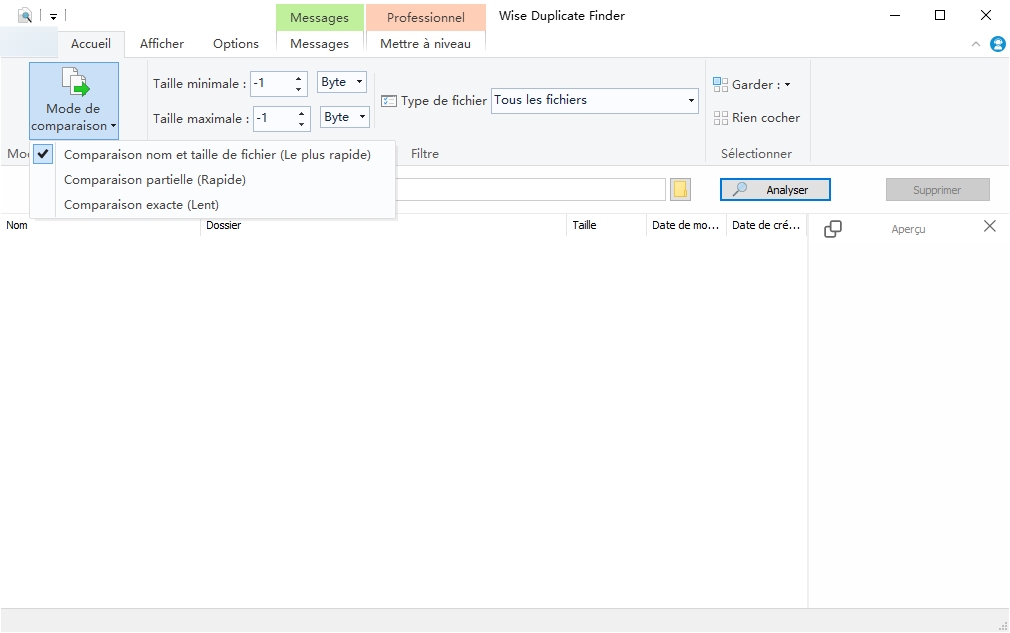
Filtre de taille de fichier et liste d’exclusion
Wise Duplicate Finder offre un filtre de taille de fichier. Il peut régler le niveau de taille de fichier à scanner. Par exemple, ajustez la taille de fichier de 10 Mo à 1 Go. En outre, il dispose d’une liste d’exclusion pour ignorer des fichiers ou dossiers. En conséquence, vous pouvez éviter la suppression de fichiers importants.
Tous les types de fichiers
Il vous permet de trier les doublons trouvés à l’aide de menu de type. Il y a 10 options : fichiers audio, fichiers compressés, fichiers graphiques, fichiers d’aide, fichiers Internet, fichiers de courriel, fichiers office, fichiers temporaires, fichiers de texte et fichiers vidéo.
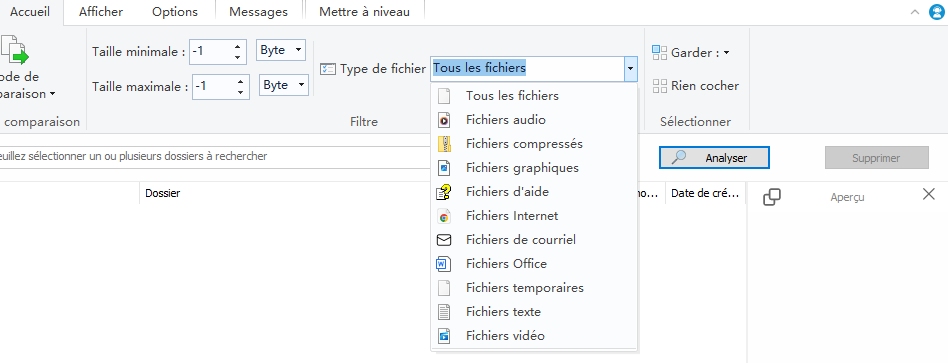
Panneau d’aperçu
Généralement, le panneau de prévisualisation peut être ouvert ou caché dans la colonne à droite. Mais comparé avec les autres logiciels pour détecter les doublons, la fonctionnalité d’aperçu de Wise Duplicate Finder fonctionne pas bien.
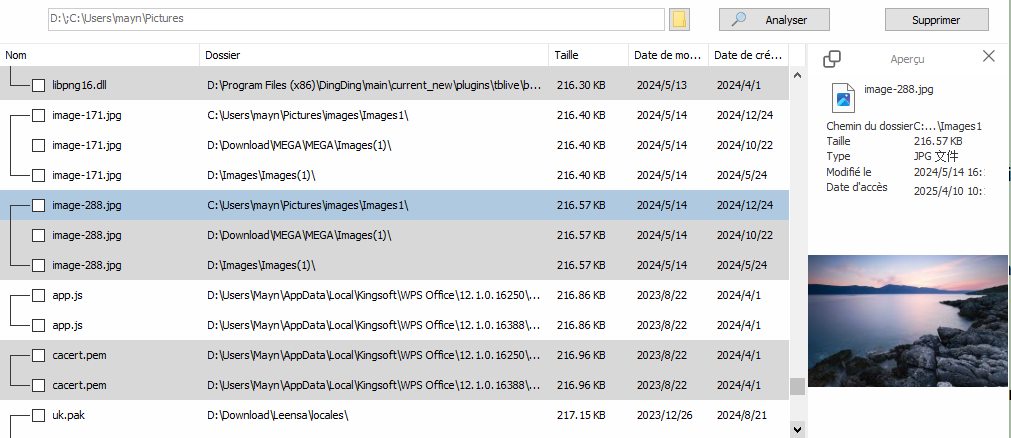
Rester un
Si vous n’avez pas trop de doublons sur l’ordinateur, vous pouvez supprimer les doublons à la main. La suppression manuelle est plus sécurisée. Si vous utilisez la version pro, il vous offre une fonctionnalité Rester un. Cette fonctionnalité vous aide à sélectionner par lots toutes les copies sauf un. De plus, il y a 4 options : rester le plus ancien, créé le plus récent, modifié le plus ancien ou modifié le plus récent
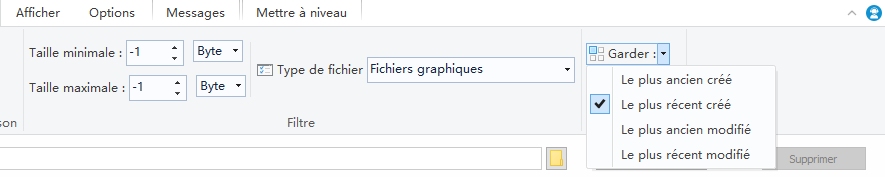
Sauvegarder et restaurer
Wise Duplicate Finder offre 2 méthodes pour protéger les données d’utilisateur. Par défaut, les fichiers supprimés sont déplacés vers la Corbeille. Si vous avez des fichiers supprimer par erreur, vous pouvez les restaurer dans la Corbeille. Il offre une fonctionnalité de sauvegarde avant la suppression permanente. Mais le processus de sauvegarde est basé sur le nombre de doublons.
| Compatibilité | Téléchargement gratuit et officiel | Version | Taille |
|---|---|---|---|
| Windows 11, 10, 8, 7 | Télécharger | 2.0.2 | 9.44 Mo |
Avantages
- Intuitive et claire
- 3 modes de comparaison
- Prise en charge de comparaison de contenus et de MD5
- Prise en charge de presque tous les types de fichiers
- Vitesse rapide pour l’analyse dans le mode de comparaison de nom et de taille
- Rechercher également les fichiers vides
- Une fonctionnalité de rester un pour aider à sélectionner en masse les doublons
- Sauvegarder et restaurer les fichiers
- Multilingue
Inconvénients
- Vitesse un peu lente dans le mode de comparaison exacte
- La fonctionnalité d’aperçus est un peu insuffisante
- Pas disponible pour Mac
Comment utiliser Wise Duplicate Finder sur PC Windows ?
Étape de rechercher les doublons sur Windows avec Wise Duplicate Finder
- Téléchargez et installez cet outil sur votre ordinateur.
- Lancez-le. Sélectionnez un Mode de comparaison sous Accueil.
- Définissez la taille de fichier minimale et maximale.
- Sélectionnez un type dans le menu de Type de fichier.
- (facultatif) Cochez la case Auto-sauvegarde sous l’onglet Options et sélectionnez un dossier de sauvegarde.
- Cliquez sur l’icône de dossier et sélectionnez un ou plusieurs disques/dossiers à scanner.
- Cliquez sur le bouton Analyser.
- Wise Duplicate Finder affichera les doublons par groupe. Vous pouvez visualiser les détails un par un et sélectionner manuellement les doublons à supprimer.
Si vous utilisez la version Pro, cet outil peut vous aider à sélectionner rapidement les doublons à supprimer par lots. Cliquez sur Rester un sous l’onglet Accueil.
- Cliquez sur Supprimer les fichiers sélectionnés en haut à droite.
La meilleure alternative à Wise Duplicate Finder pour Windows et Mac
Cisdem Duplicate Finder est un logiciel simple et puissant pour supprimer les doublons. C’est la meilleure alternative à Wise Duplicate Finder que j’ai utilisé.
| Cisdem Duplicate Finder | Wise Duplicate Finder | |
|---|---|---|
| Compatibilité | Windows, Mac | Windows |
| Prix | 19.99 €/an | $19.95/an |
| Prise en charge de types de fichier | Image, audio, vidéo, doc, etc. | Image, audio, vidéo, doc, etc. |
| Multilingue | ✓ | ✓ |
| Rechercher des images similaires | ✓ | ✗ |
| Ignorer la liste | ✓ | ✓ |
| Scanner les modes | Les contenus de fichiers ; le nom de fichier | Le nom de fichier ; les contenus partiels ; les contenus de fichiers |
| Panneau d’aperçu | ✓ | ✓ |
| Modes d’aperçu | 3 modes : Vignette, Liste, Information | 1 mode |
| Sélection automatique | 8 règles de sélection | 4 règles de sélection |
| Vitesse d’analyse | Bonne | Bonne |
| Précision d’analyse | Excellente | Bonne |
Cisdem Duplicate Finder est une bonne alternative à Wise Duplicate Finder pour rechercher des doublons tels que les images, la musique, les vidéos, les documents et etc.
- Téléchargez et installez Cisdem Duplicate Finder.
 Télécharger Windows 10 ou ultérieur
Télécharger Windows 10 ou ultérieur  Télécharger macOS 10.11 ou ultérieur
Télécharger macOS 10.11 ou ultérieur
- Déposez un ou plusieurs dossiers/disques pour scanner des doublons.
- Cliquez sur Analyser.
- Prévisualisez les doublons sous chaque type de fichiers.
![voir les doublons trouvés]()
- (Optionnel) Changez le mode de prévisualisation pour voir des détails tels que la date créée, la taille, la résolution et le chemin.
![changer le mode prévisualisation]()
- Sélectionnez des fichiers indésirables à supprimer. Il vous offre des règles de sélection pour sélectionner en masse les doublons.
![règles de sélection]()
- Cliquez sur le bouton Supprimer.
Conclusion
En un mot, Wise Dupicate Finder est un logiciel pour rechercher des doublons pour Windows. Il vous offre une version gratuite qui peut vous aider à détecter des tonnes de doublons mais il n’est pas disponible pour la suppression automatique. Donc, Cisdem Duplicate Finder est une alternative à Wise Duplicate Finder.

Sofia est une rédactrice dans Cisdem éprise d’utiliser des applications pour améliorer la vie et rendre le travail plus efficace. Elle veut aider les personnes dans le besoin en écrivant des articles.

Adrian Li est l’ingénieur en chef de Cisdem et sert de conseiller éditorial pour Duplicate Finder et ContactsMate. Ses travaux et analyses ont été présentés dans des publications technologiques de premier plan telles que Fossbytes, TUAW, Redmond Pie, SafetyDetectives et BestForAndroid.